r-drive image是一个磁盘备份软件,换系统时需用这款软件备份磁盘防数据丢失。它有备份磁盘、创建镜像和启动盘、磁盘间复制、从镜像恢复等实用功能。用户能用它轻松备份磁盘,个人认为是目前最强的磁盘备份工具,大家可以来kk网站下载试试。
如何使用r-drive image创建镜像文件?
1、打开 R-Drive Image 软件,在操作选择界面点 “创建镜像”,再点 “下一步”。
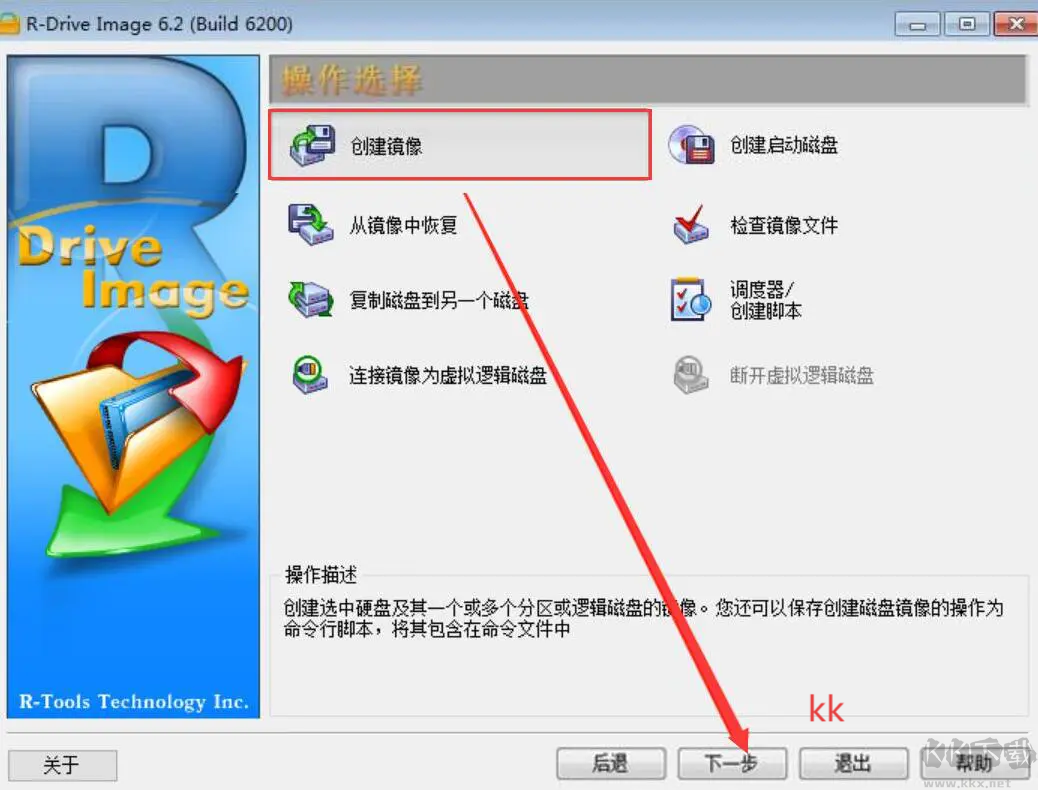
2、进入选择分区界面,选需创建镜像的分区,如 C 盘,其下会显红色下划线,点 “下一步”。
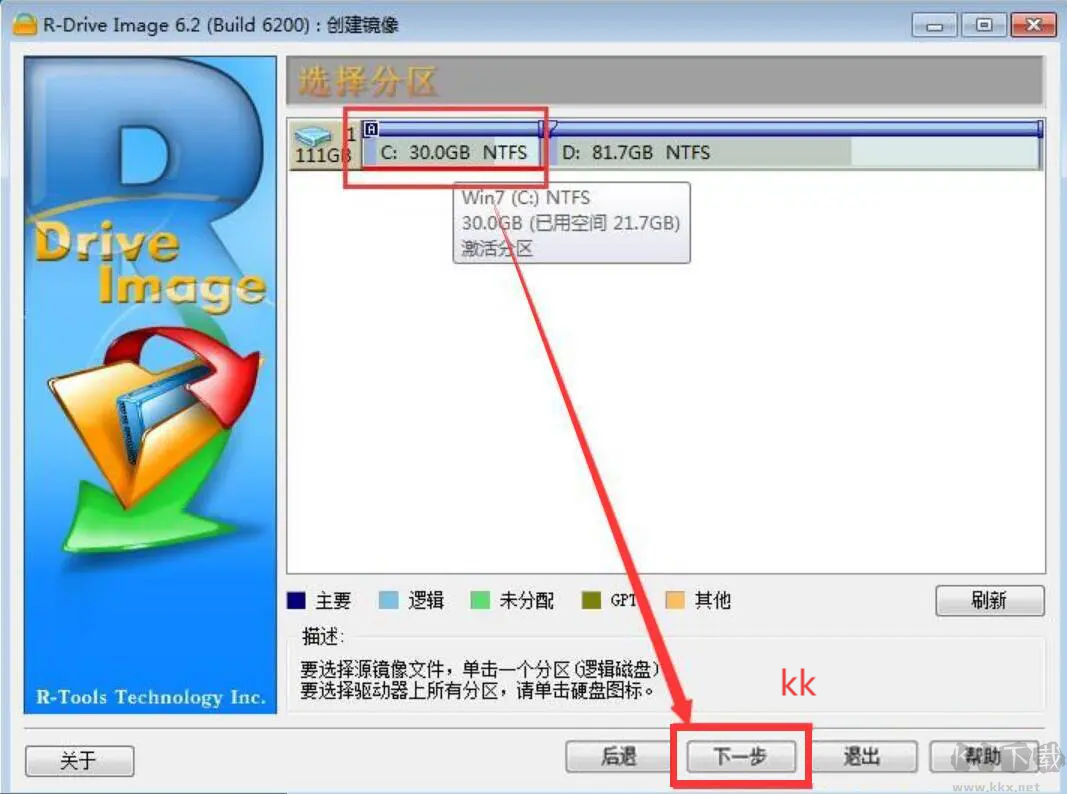
3、选好分区后,设置镜像文件的保存路径,设好后点 “下一步”。
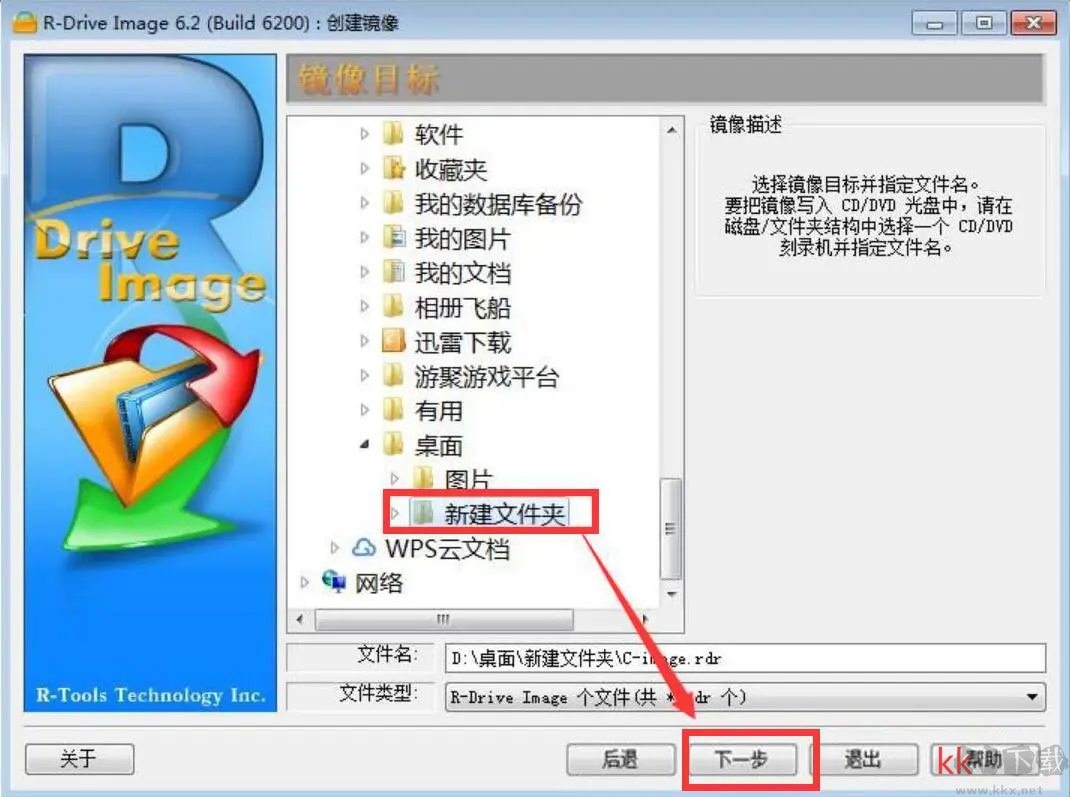
4、在镜像选项界面,按需求设备份类型、镜像分割大小、压缩比,点 “下一步”。
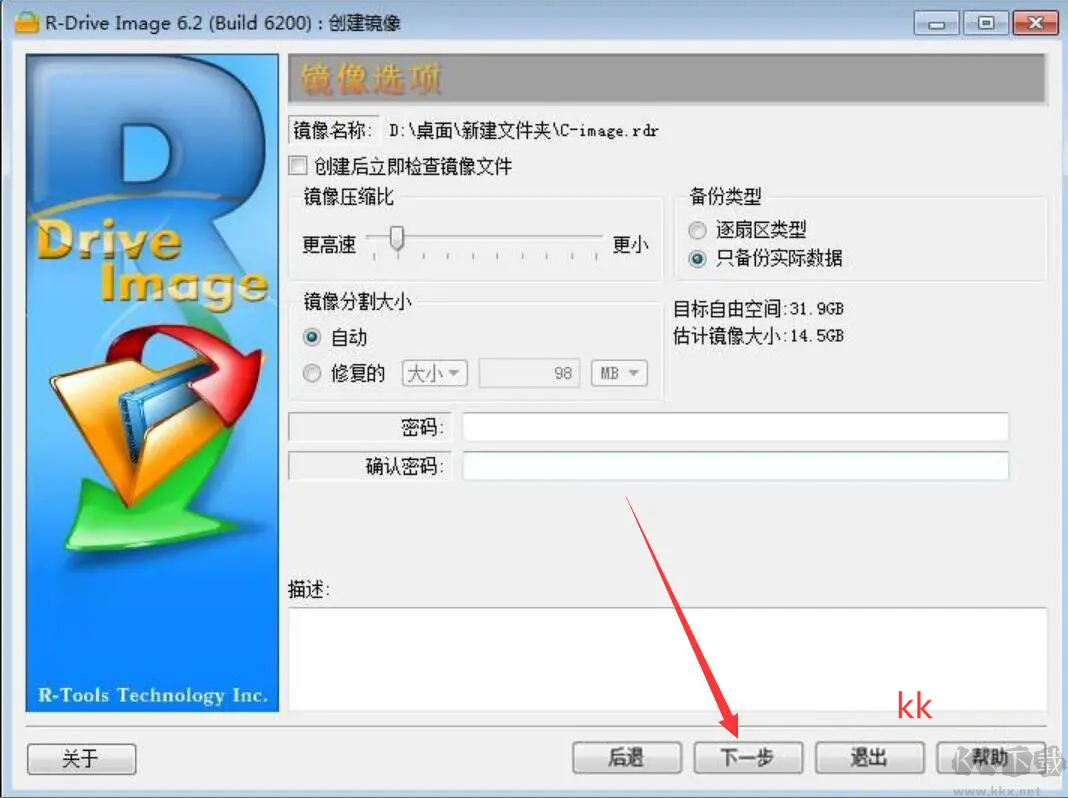
5、备份选项界面可按需设置,一般用默认设置,直接点 “下一步”。
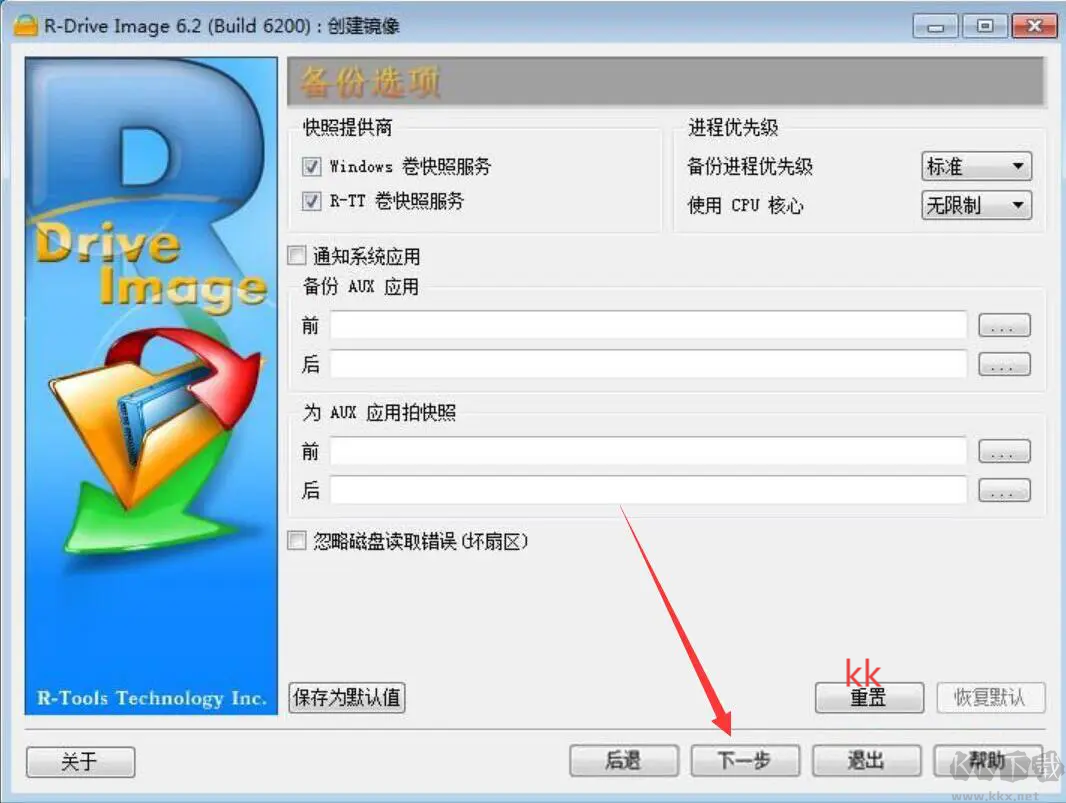
6、查看镜像文件信息,点 “启动” 按钮,软件开始创建镜像。
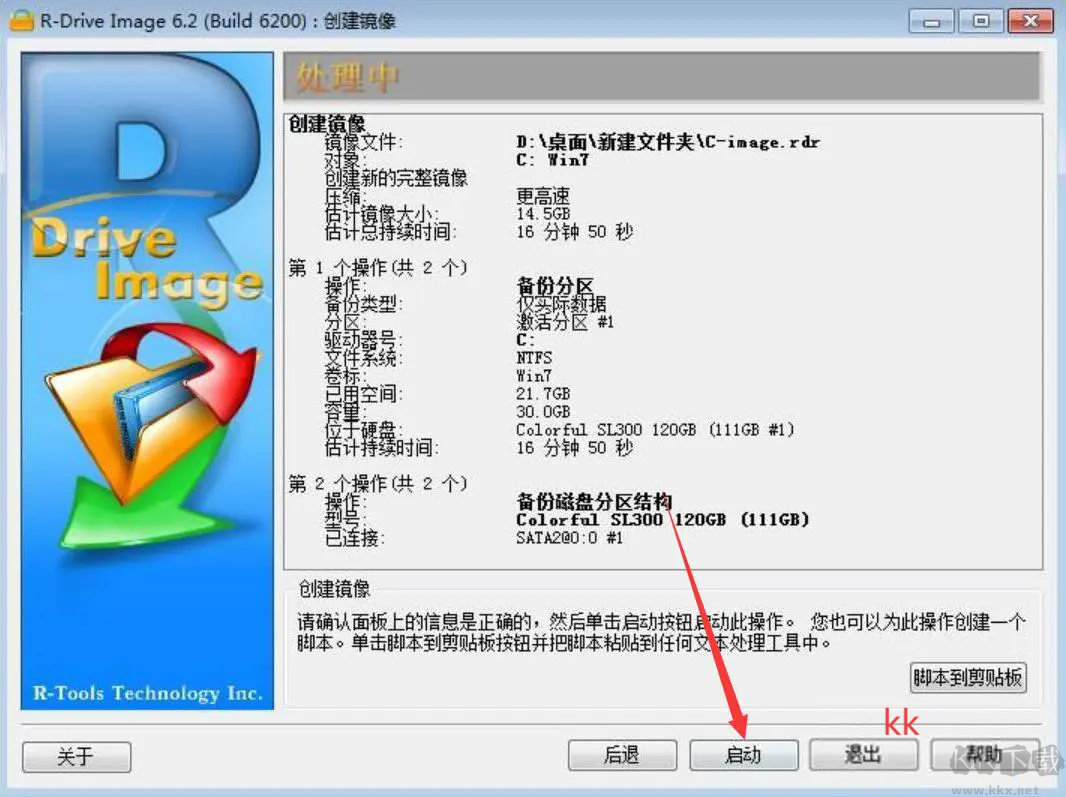
7、最后在界面实时查看创建进度,如图所示。
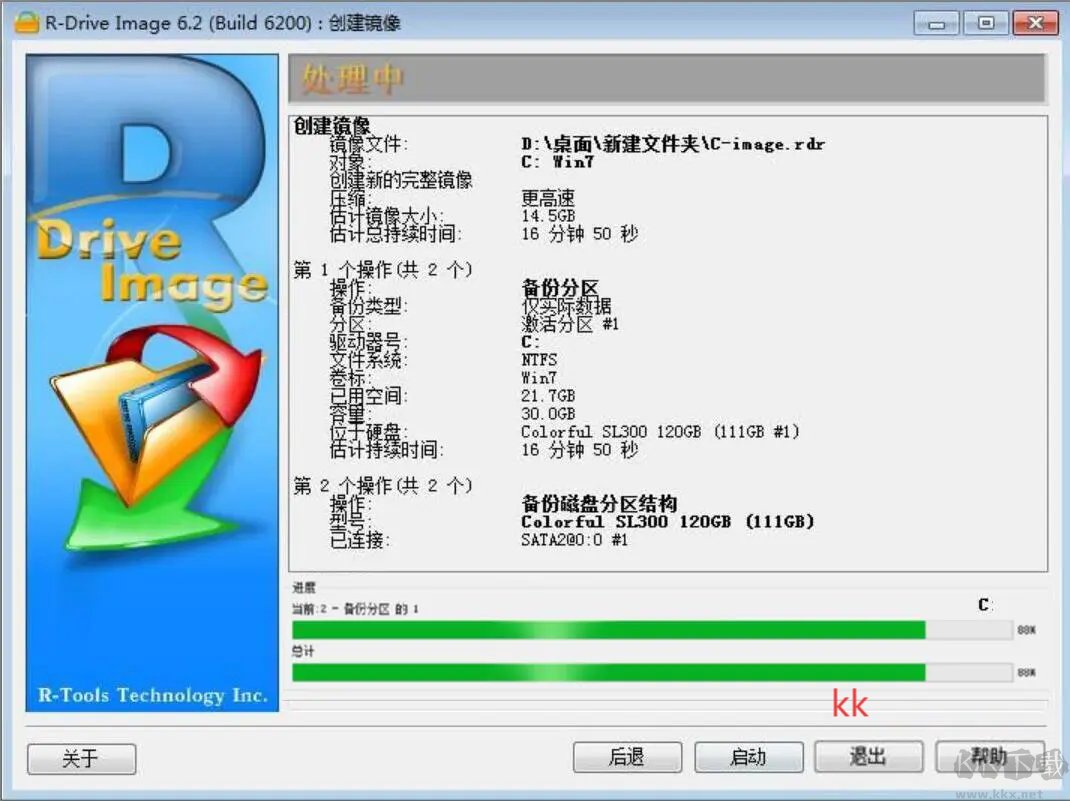
为防磁盘文件数据误删或丢失,常用此软件为重要分区创建镜像,以便损坏时快速恢复。
r-drive image使用说明
一、选中需备份磁盘,按提示向导一直点下一步。软件按字节复制,不遗漏信息,备份时基本不影响其他程序,只是速度稍慢。
二、可在原有磁盘、其他分区或硬盘自由空间实时还原镜像。还原系统等锁定分区,软件从 Windows 切到 pseudo-graphic 模式,或用启动盘启动。
三、系统崩溃、中病毒或硬件故障致数据丢失时,可用它全面快速还原系统。装多台相同电脑时,可手动装系统并创建镜像,再部署到其他电脑,省时间成本。若只需还原镜像中部分文件,可将镜像连为虚拟磁盘,用 Windows Explorer 等工具直接拷贝。
r-drive image软件功能
1、简单向导界面,无需精湛的计算机管理技能。
2、实时操作:可实时创建镜像,无需关重启 Windows。创建前,其他磁盘写入存缓存。除系统分区镜像,其他可实时还原,系统分区需用虚拟图形模式或启动盘还原。
3、镜像文件可压缩,节省存储空间。
4、支持可移动媒体,镜像可存于其上。
5、启动版用于成像 / 还原 / 复制被系统锁定的分区,可从 Windows 或外部设备启动,显卡不支持时用图形界面或虚拟图形模式。
6、启动版支持 USB 2.0 和 3.0。外置 IDE-USB 硬盘盒成理想备份存储,无需用不可靠的 CD 或慢的刻录机,且硬盘不能过大。
7、启动版支持网络,可通过 Microsoft 网络创建和还原镜像。
8、启动版支持的硬件列表已扩展。
9、镜像可作为只读虚拟磁盘连接,可浏览查找复制文件 / 文件夹。
10、可还原单个文件和文件夹,无需还原整个磁盘。
11、可拆分镜像文件,适配存储媒体大小。
12、镜像可密码保护并添加注释。
13、可将镜像数据还原到硬盘任意可用空间,更改分区大小。
14、可将镜像数据还原到其他现有分区,软件会删除原分区并在可用空间还原数据。
15、可直接将整张磁盘复制到另一张磁盘。
16、保存或还原前可检查镜像文件是否完好。
17、可计划磁盘镜像创建时间,无人看管模式执行。
18、可创建脚本用于频繁或无人看管操作,脚本从界面创建,从命令行执行,可包含在命令文件中。
19、操作成功或失败时,自动通过邮件或启动外部应用发送报告。
20、支持 ReFS 文件系统,支持除重新设置分区大小外的所有磁盘操作。


 R-Drive Image(磁盘备份工具) v7.2.7114.92MB
R-Drive Image(磁盘备份工具) v7.2.7114.92MB r-drive image v7.3.7电脑版119MB
r-drive image v7.3.7电脑版119MB